> 録画する > 自動で録画する(おまかせ録画) >
番組表からおまかせ録画を登録する

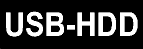
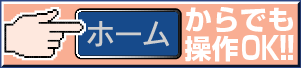
1 を押す
を押す
2おまかせ録画したい番組を選んで を押す
を押す
3おまかせ録画を選んで を押す
を押す
4検索条件を選んで を押す
を押す
カテゴリー:
一覧からカテゴリーを選んでください。
ジャンル:
一覧からジャンルを選んでください。
出演者:
一覧から出演者を選んでください。
番組名:
文字入力画面に選んだ番組と同じ番組名が表示されるので、番組名を編集してください。
選んだ番組によっては、話数も番組名として含まれる場合もあります。
一覧が表示された場合は、お好みの条件を選んで を押してください。
を押してください。
該当データなしが表示された場合は、他の条件を選択してください。
5「おまかせ録画を登録する」の手順  以降をおこなうおまかせ録画を登録する
以降をおこなうおまかせ録画を登録する
おまかせ録画で登録された予約を確認する

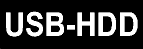
1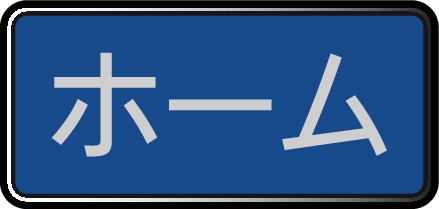 を押す
を押す
2番組表/予約を選んで を押す
を押す
3予約一覧を選んで を押す
を押す
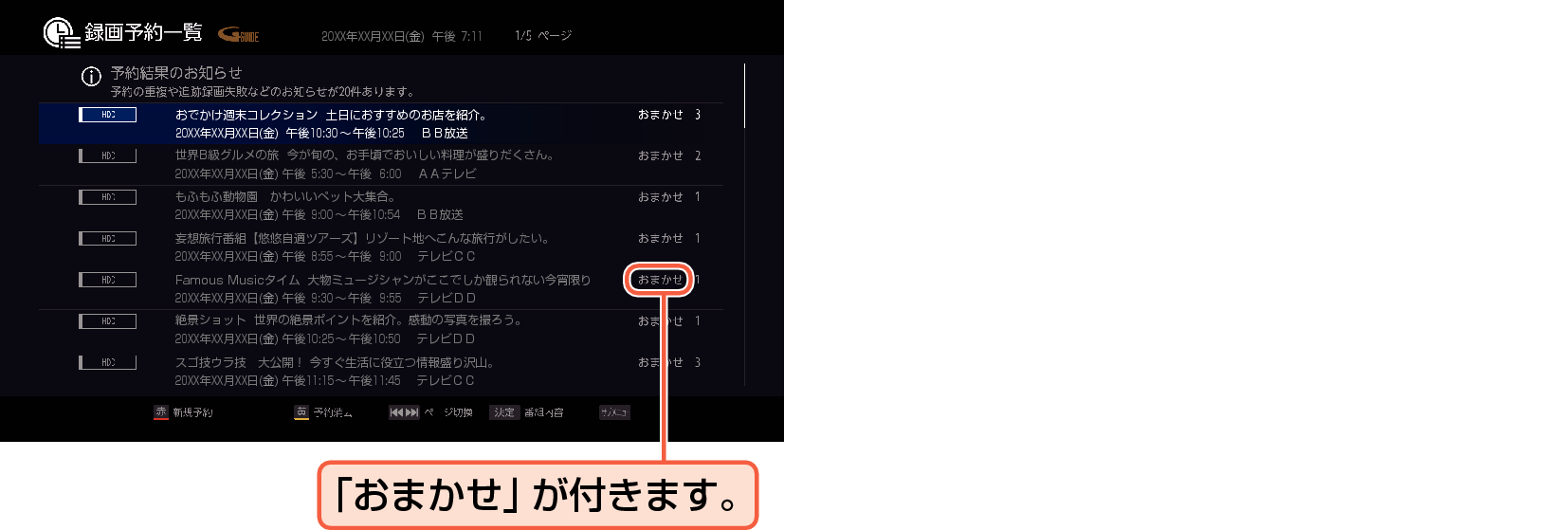
番組表を表示中に を押して、予約一覧を選んで操作することもできます。
を押して、予約一覧を選んで操作することもできます。
確認が終わったら、 を押してください。
を押してください。
おまかせ録画の検索設定を無効にする

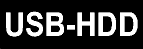
おまかせ録画を一時的に実行しないようにします。
1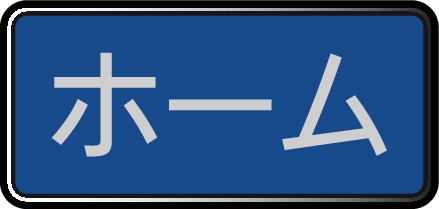 を押して、番組表/予約を選んで
を押して、番組表/予約を選んで を押す
を押す
2おまかせ録画を選んで を押す
を押す
3無効にしたいおまかせ録画を選んで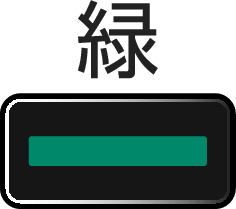 を押す
を押す
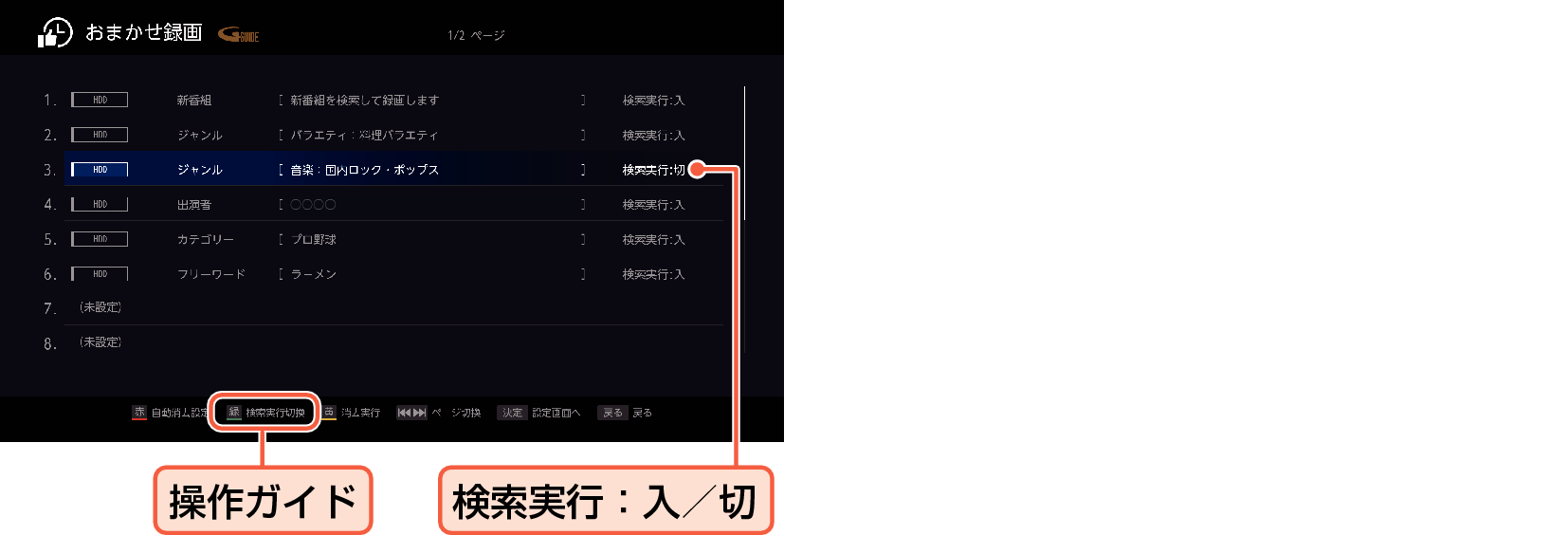
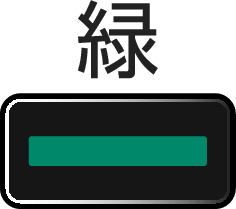 を押すたびに検索実行の入と切が切り換わります。
を押すたびに検索実行の入と切が切り換わります。
設定が終わったら、 を押してください。
を押してください。
おまかせ録画の[検索実行]を[切]にしても、すでに検索された録画予約は消去されません。消去したいときは、「予約一覧から録画予約を取り消す」をご覧ください。予約一覧から録画予約を取り消す
おまかせ録画の登録を消去する

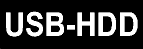

おまかせ録画の登録を消去します。
1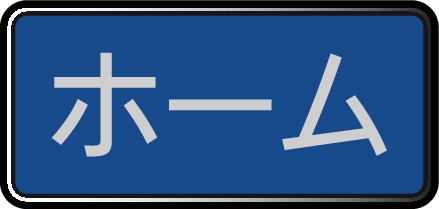 を押して、番組表/予約を選んで
を押して、番組表/予約を選んで を押す
を押す
2おまかせ録画を選んで を押す
を押す
3消去したいおまかせ録画を選んで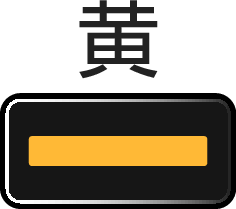 を押す
を押す
確認画面が表示されるので、はいを選んで を押してください。
を押してください。
設定が終わったら、 を押してください。
を押してください。
お買い上げ時にあらかじめ設定されている
おまかせ録画の登録を消去しても、すでに確定された録画予約は消去されません。消去したいときは、「予約一覧から録画予約を取り消す」をご覧ください。予約一覧から録画予約を取り消す
自動消去する条件を設定する

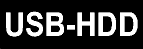
自動消去を実行するHDD/USB-HDD の残り容量を設定できます。
1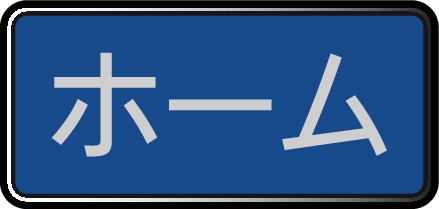 を押して、番組表/予約を選んで
を押して、番組表/予約を選んで を押す
を押す
2おまかせ録画を選んで を押す
を押す
3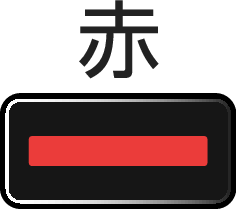 を押す
を押す
4お好みの残り容量を選んで を押す
を押す
設定が終わったら、 を押してください。
を押してください。
